word怎样排版论文格式
教你怎样对word文档进行排版word是办公人员不可缺少的办公软件。而对一些长文章的排版里面,很头疼的就是重复劳动、自动化程度不高的问题,其实这些重复劳动是没有必要的,用Word都能解决这些问题。下面带大家一起看看word 2007的排版方式。一、目录排版
1、文档中,自然有“标题1”“标题2”“标题3”三种样式,当打开下图所示的样式管理器,就会发现从标题4到标题9,目录1到目录9的样式,叫做“题注”的样式等等。不过后面这些样式在您不用的时候会隐藏起来。
2、插入目录的方法。在文档中插入目录的方法,如下图所示。
3、插入目录窗口。在如下图所示的弹出的新窗口中,能做一些对目录的修改。能选择目录中没有页码、或者页码对齐方式以及从项目到页码之间用什么符号来连接。
4、目录选项。按下上图的“选项”按钮,能选择用哪些样式来生成哪个级别的目录,如下图所示,在图中所示的是标题1-3分别为1-3级目录,若没有目录级别则不出现在目录中。
5、修改目录样式。按下步骤3图中的“修改”按钮,可以修改目录1-9的样式,也就是其呈现的方式。
二、样式的排版
1、样式管理器。在一个新建的空白Word 2007中对样式操作的地方。能在Word 2007自带的样式编辑器里面对样式进行新建、修改和删除。在Word 2007里面,对样式的操作主要是集中在下图所列的位置上,在“样式窗口”里,下面有三个按钮:新建样式、检查样式和管理样式,在论文排版的时候,一般最多只用到第一个。
2、从格式生成样式。
3、对样式的操作。在任何一个样式上右击,有下图所示的菜单出现。能看到,可以对样式进行修改、同时能选择所有应用这个样式的文字。
4、对样式的修改。点击修改之后,会出现下图的窗口,正如之前指出的,样式是格式的集合,我们能在左下角的格式修改框中修改这个样式中包含的所有格式,包括字体格式、段落格式等。
三、页眉的排版
1、插入域代码。有时我们喜欢在页眉上加入如“第1章 文献综述”等字样,只需要编辑页眉,然后选择“插入”-“文档部件”-“域”。
2、域代码设置。然后选styleRef域命令,样式名为标题1,勾选“插入段落编号”就行了。
四、章节自动编号的排版
1、新增多级列表。在“多级列表”中,点选“定义新多级列表”,如下图所示。
2、修改多级列表。在下图中,修改编号格式,将第一级改为“第1章”,注意里面的1应该是有灰色底纹的。点击下面的“更多”,在右边新出现的几个选项中,将多级列表的第一级和“标题1”样式链接。同时选择在库中的级别为1。依次类推,将2级和3级列表和“标题2”“标题3”的样式链接,库中的级别分别为2和3。缩进和对齐都按照论文要求设为0厘米。
按照格式要求,修改标题1-3的格式,包括字体和段落。
3、自动编号示例。以后写文章,就能只写章节的名字而不是编号了,比如第一章 引言,就只需要键入“引言”,然后使其为标题1的样式就行,如下图所示。
五、页码混编的排版
1、插入分节符。在“页面布局”——“分隔符”中可以插入分节符,有四种分节符,如下图所示,说明清楚,若要每一章都从右边开始的话,可能在每章前插入“奇数页分节符”。
2、显示编辑标记。插入后,选择“显示编辑标记”,如下图所示。
3、分节符。进行完上面的操作后,就能看到页面中出现一个分节符,如下图所示。说明分节符前后的文档已被分成两节。
4、设置页码格式。因此,在目录前一页插入一个分节符,在目录前页面页脚的页码设置中,设置为罗马字母。
5、取消对前一个页脚的链接。然后在目录后第一页页脚的设置中,取消“链接到前一个页脚”,然后再设置页码格式为阿拉伯数字,重新编码即可。
六、插入图片和表格的排版
1、插入题注。在文章中插入一个图片,然后右击图片,如下图所示。选择“插入题注”,如果没有“图”或者“表”的话就新建一个。取消“题注中不包括标签”。
2、题注设置。在“编号”选项中勾选“包含章节号”,若你是采用前面所说的章节自动编号方式的话,出来的图或者表的题注就是“图1-1”或者“图1.1-1”。
3、插入图表目录。如果有表的话,需插入一个表目录。直接在“引用”-“题注”-“插入图表目录”,这个时候会给你选择是对哪个标签生成目录。
4、图表目录设置。若选图的话就把所有用“图”这个标签的“东西”名字及其所在位置抓成目录,如下图所示。
其设置与普通目录相同。
5、嵌入式图片混排对齐。我们经常遇到的问题是,在嵌入式图片同文字在一段的时候,图片的下缘不会和文字的下缘对齐。要想对齐的话,能选中这幅图片,然后打开字体格式设置,“字符间距”选项卡中,位置选择“降低”,磅值稍作调整即可,如下图所示。
视频如下:
word怎样排版论文格式
如何使用WORD对毕业论文进行排版 WORD2003 是一款功能强大得文档编辑软件,具有文字和表格等编辑能力。下面介绍 一下使用WORD2003 进行毕业论文排版的方法。(WORD2003 的使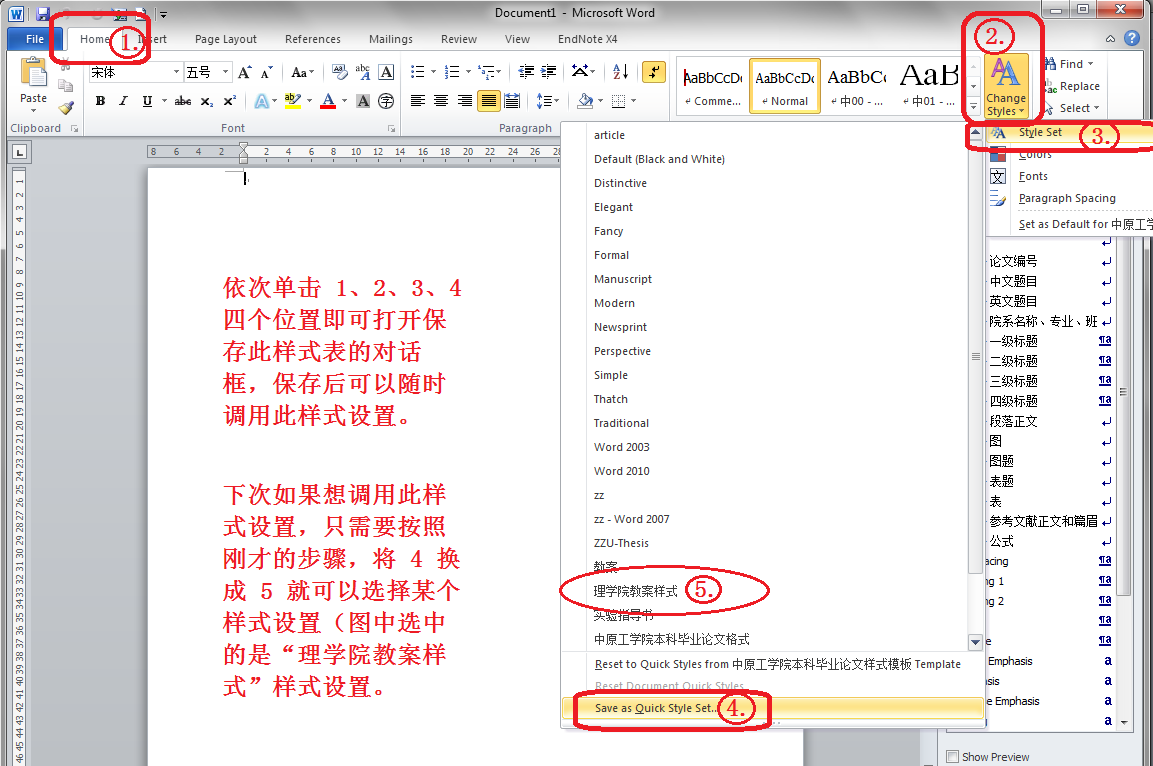
具体要求: 目录单独一页并单独编写页码;摘要和英文摘要另起一页,也是单独编写页码;正文 另起一页,也是单独编写页码. 一、对文章进行分节 根据要求,我们可以看出,文章要整体分为3 部分。所以,要用分节符将文章整体分 部分。步骤是:确定插入点(目录是单独一页并单独编写页码,所以,应该在目录后插入分节符-分 页)——然后点“插入”菜单下——“分隔符”命令(如图1.1 所示)——分隔符对话框中 选择“分节符类型”的“下一页”(如图1.2 所示)。
图1.1 图1.2 使用以上方法,使得 “目录”、“摘要”、“正文”都是另起一页。
注意:图1.2 中分隔符和分节符的区别。
分节符:为在一节中设置相对独立的格式页插入的标记。
下一页:光标当前位置后的全部内容移到下一页面上; 连续:光标当前位置以后的内容将新的设置安排,但其内容不转到下一页,而是从当前空 白处开始。单栏文档同分段符;多栏文档,可保证分节符前后两部分的内容按多栏方式正确 排版; 偶数页/奇数页:光标当前位置以后的内容将会转换到下一个偶数页/奇数页上,Word 会自动在偶数页/奇数页之间空出一页。
分隔符: 若在同一页中设置不同的栏数,则应选择“连续”,然后打开“格式”菜单,单击“分栏”命令,选择相应栏数即可; 建立大纲建立大纲是为了生成目录。如果不建立大纲,将无法自动生成目录。
点Word 窗口左下角的大纲视图按钮进入大纲视图(如图2.1 所示)。
图2.1 这样,就转换到了大纲视图下,可以对文章的章节标题进行“提升”或者“降低”等 操作,使得具有不用的级别。(图2.2 所示) 图2.2 三、插入目录 插入目录的前提是必须要有大纲。
1、插入目录 确定插入点——“插入”菜单——“引用”——“索引和目录”(如图3.1 所示),启 动“索引和目录”对话框(如图3.2 所示)。
提升 降低 降为“正文文本” 图3.1 图3.2 在图3.2 的“索引和目录”对话框的“目录”选项卡中,设定“格式”、“显示级别” 等。设定好,选择确定即可插入目录。
2、更新目录 插入目录后,若对文章进行了修改(例如修改了章节标题、重新设置了页面、增删内 容等能够影响目录结构的操作),需要“更新目录”。
方法是:将鼠标指向目录,单击鼠标右键,在出现的快捷菜单中点“更新域”命令(如 图3.3 所示)。
在“更新域”对话框中,选择“只更新页码”或者“更新整个目录”(如图3.4 所示)。
图3.3 图3.4 四、设置页眉和页脚 (1)去除“与上节相同” 首先把各节 “与上一节相同”全部去除。否则,对前节的操作会自动影响到后节。
方法是,进入各节的页脚和页眉,点页脚和页眉工具栏上的“链接到前一个”按钮(如 图4.1)。
图4.1 (2)插入页码 因为文章进行了分节,故各节要分别插入页码,并进行页码格式设置。
点如图4.2 中“插入页码”按钮插入页码。
图4.2 点如图4.3 “设置页码格式”按钮进行页码格式设置(如图4.4 所示)。其中设置“数 字格式”和“起始页码”,因为各节都是单独编写页码,所以“起始页码”要设置为1。
图4.3 图4.4 五、公式输入: OFFICE2003 的经典安装方法没有公式编辑器,所以要使用公式编辑器需要准备 0FFICE2003 安装盘。
公式调用的方法有2 (1)第一种直接调用公式编辑器。确定公式的插入位置。点击“插入”菜单下的“对象”命令(如图5.1);调出“对象” 对话框(如图5.2),选择MICROSOFT 公式3.0,即可进入“公式编辑器”,如图5.3 所示。
图5.1 图5.2 图5.3 (2)添加公式编辑器按钮 点击“工具”菜单下的“自定义”命令,如图5.4 所示。
图5.4 调出“自定义”对话框,如图5.5 所示; 选择“命令”选项卡,“类别”列表中选择“插入”,然后“命令”列表中选择“公式 编辑器”,同时按住鼠标左键,将“公式编辑器按钮”拖到“常用”格式菜单,如图5.6 图5.5图5.6 点击“公式编辑器”按钮,即可调出公式编辑器,出现如图5.3 的画面。
六、流程图和电路图 简单流程图和电路图:建议学习一下office2003visio。
复杂电路图:建议学习一下PROTEL 公式编辑器